时间:2024-04-09 11:26:18
编辑:
在windows10系统中是自带有【Hyper-V】虚拟机的,我们可以通过Hyper-V管理器进行添加新建所需要的电脑系统,有的用户可能还不知道该怎么添加,下面我就给大家具体介绍下使用Hyper-V虚拟机添加系统的方法,希望能够帮助到大家。

1、点击开始菜单打开【Hyper-V管理器】,在,点击界面右上角的【新建】,然后选择【虚拟机】选项
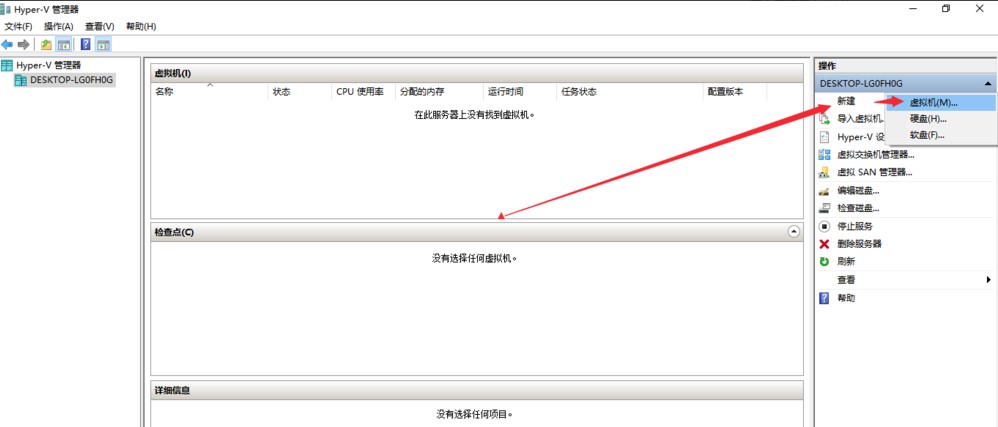
2、会弹出【新建虚拟机向导】界面,第一项【开始之前】是一些有关虚拟机的介绍说明,直接点击【下一步】
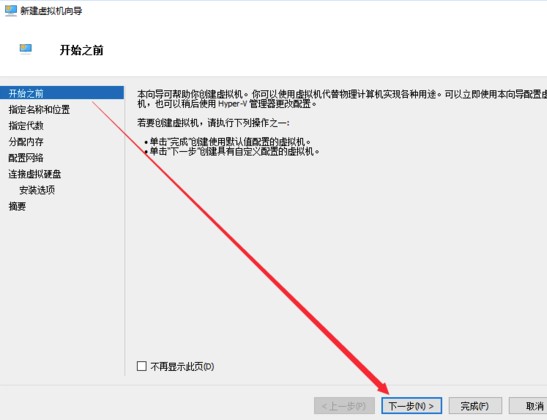
3、在【指定名称和位置】选项中是对虚拟机进行命名以及设置虚拟机的存放路径,设置好点击【下一步】
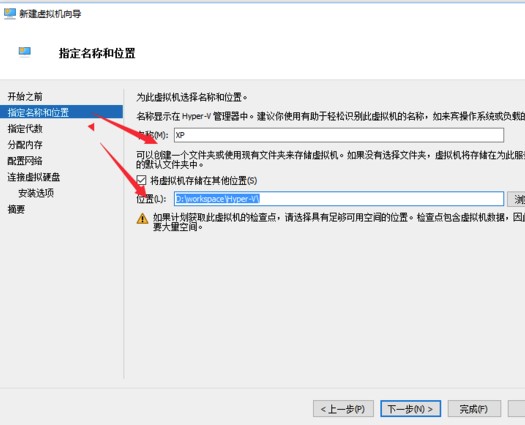
4、进入【指定代数】界面中,这里面分为两代虚拟机,也分别进行了详细介绍,根据自己需求进行选择,一般默认选择第一代,然后点击【下一步】
注意:如果虚拟机创建完成了,那么将无法更改其他版本。
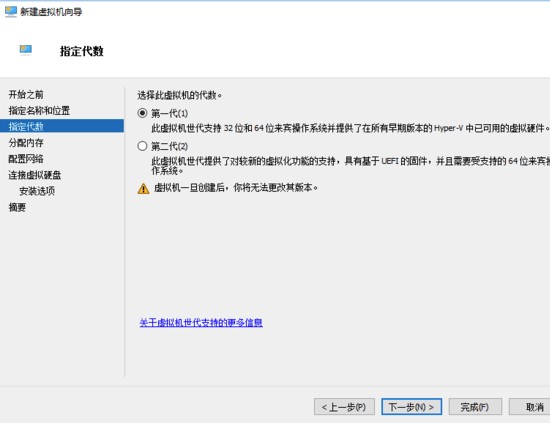
5、然后来的【分配内存】界面,在这里是给要建立的虚拟机进行分配内存大小,一般系统会自动默认一个数值,当然也可以自己调整大小,然后点【下一步】
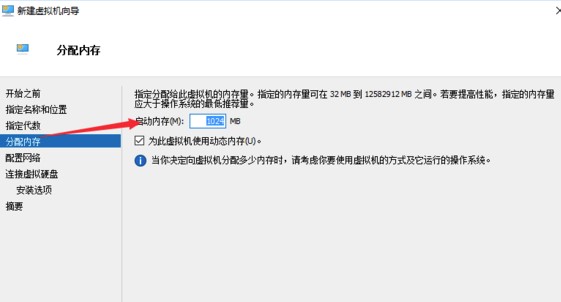
6、在【配置网络】选项中目前不需要设置,直接进入下一步【连接虚拟硬盘】,在这里给虚拟机创建一个虚拟的硬盘,用于安装虚拟机的操作系统,设置好点击【下一步】
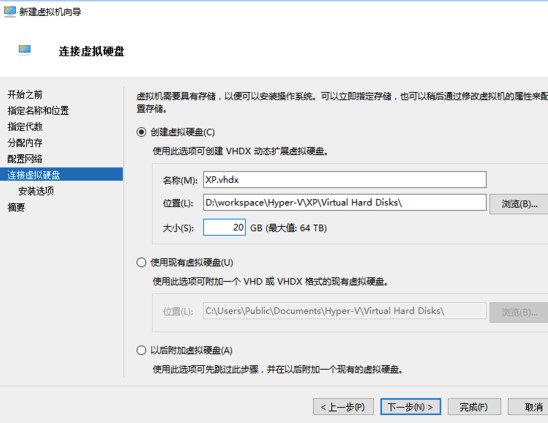
7、然后进入【安装选项】,在这里可以设置是否需要安装操作系统,如果不打算现在安装可以选择【以后安装操作系统】,一般是选择【从可启动的CD/DVD-ROM安装操作系统】,然后点击【浏览】,找到并选择之前下载好的系统镜像文件,点击下一步
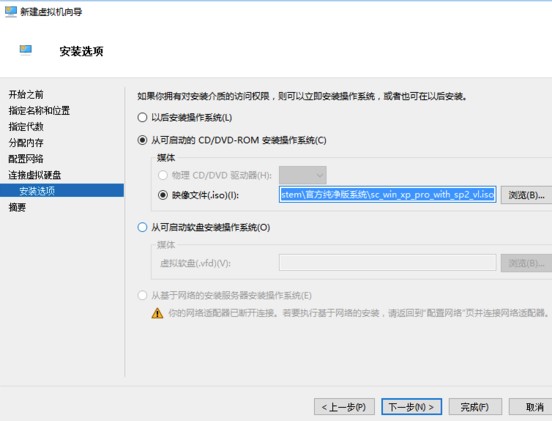
8、最后进入到【摘要】界面,这里是显示之前对虚拟机设置的配置信息,没有要更改的直接点击【完成】即可
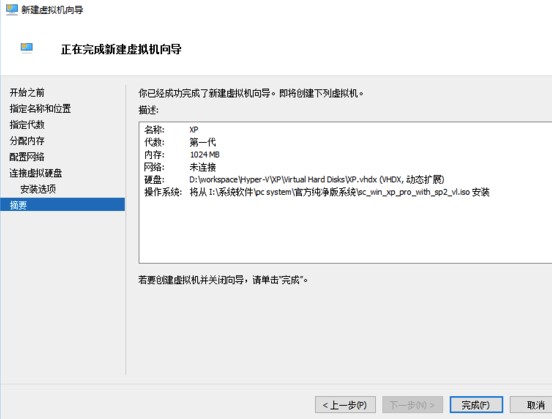
| windows系统使用技巧 | ||
| windows安装方法汇总 | win7激活密钥大全 | win10激活密钥大全 |
| win10纯净版安装方法 | win10使用教程大全 | win10首次开机设置 |
最近有很多的《滴答滴答:双人故事》游戏玩家都在问小编关于这个游戏如何通关的问题,那么今天在这里小编就给各位玩家小伙伴们带来了《滴答滴答:双人故事》游戏的全流程通
《我是谜》是一款推理解谜类手游,玩家需要在各种各样的剧本中,寻找每个案件的真凶。到目前为止,游戏中已经上线了许多剧本,下面小编你就大家带来,《我是谜》游戏全剧本
今天,《微博》里面出现了一个非常毁童年你,而且还非常重口味的梗,这一个梗就是“哆啦A梦六张图梗”。六张图其实是一篇短篇漫画,讲述的是一段哆啦A梦和大雄的小故事。
最近有很多的《王者荣耀》玩家小伙伴都在找小编要游戏中英雄不知火舞的福利图,小编找了好久之后才好不容易找到了一些。所以今天在这里小编就给各位玩家小伙伴带来了《王者
最近有很多的玩家小伙伴在问小编关于2020年可以看黄页的软件推荐,那么今天在这里小编就给各位玩家小伙伴详细的介绍一下2020年可以看黄页的软件推荐,感兴趣的玩家